OEM باز کردن قفل اندروید به روشی فزاینده محبوب برای باز کردن پتانسیل کامل تلفن های هوشمند اندرویدی که دارای Lollipop و Marshmallow هستند تبدیل شده است. این تکنیک به کاربران این امکان را می دهد که به تنظیمات محدود و فلش کاستوم رام روی دستگاه خود دسترسی داشته باشند. در این مقاله به بررسی OEM Unlocking و مزایای آن برای کاربران اندروید می پردازیم.
با شروع از اندروید 5.0 آب نبات چوبی، گوگل یک ویژگی امنیتی به نام "OEM Unlock" را معرفی کرد. این ویژگی برای باز کردن قفل بوت لودر، روت کردن، فلش کردن کاستوم رام یا ریکاوری و غیره ضروری است. ممکن است هنگام تلاش برای انجام این فرآیندهای سفارشی در دستگاه خود، گزینه "OEM Unlock" را دیده باشید.
تا به حال فکر کرده اید که "نصب مجدد قفل” است و چرا لازم است قبل از فلش تصاویر سفارشی در دستگاه اندرویدی خود آن را فعال کنید؟ در این راهنما، OEM Unlock را مورد بحث قرار می دهیم و روشی برای فعال کردن آن در اندروید ارائه می دهیم.
باز کردن قفل OEM به چه معناست؟
OEM Unlocking Android گزینه ای است که در دستگاه های اندرویدی موجود است که توانایی فلش کردن تصاویر سفارشی و دور زدن بوت لودر را محدود می کند. این ویژگی امنیتی در Android Lollipop و نسخههای بعدی برای جلوگیری از فلش مستقیم در دستگاههایی که این گزینه را فعال نمیکنند وجود دارد. این محافظ در صورت سرقت دستگاه یا دسترسی غیرمجاز مفید است.
اگر فردی سعی کند این گزینه را در یک دستگاه محافظت شده با رمز عبور فعال کند و موفق نشود، دستگاه فقط می تواند به داده های کارخانه بازنشانی شود و منجر به از دست رفتن اطلاعات شود. توضیح ما در مورد باز کردن قفل OEM به پایان می رسد. با این دانش، بیایید به فعال کردن OEM Unlock در دستگاه Android خود ادامه دهیم.
اگر یک دستگاه محافظت شده با رمز عبور گزینه OEM Unlock را غیرفعال کرده باشد، بازنشانی کارخانه ای دستگاه تنها راه حل است که منجر به پاک شدن کامل تمام داده های دستگاه و غیرقابل دسترس شدن آن می شود. اکنون که با OEM Unlocking Android آشنا شدید، بیاموزیم که چگونه آن را در دستگاه Android Lollipop یا Marshmallow خود فعال کنیم.
فعال کردن قفل OEM در Android Lollipop و Marshmallow
- برای دسترسی به تنظیمات دستگاه اندرویدی خود، مراحل زیر را دنبال کنید:
- به پایین تنظیمات بروید و «درباره دستگاه» را انتخاب کنید.
- فعال کردن گزینه های توسعه دهنده و دسترسی به شماره ساخت در دستگاه اندرویدی شما ساده است. فقط "شماره ساخت" را در بخش "درباره دستگاه" یا "نرم افزار" بیابید و هفت بار روی آن ضربه بزنید.
- پس از فعال کردن گزینههای توسعهدهنده، در منوی تنظیمات دستگاه Android شما، درست بالای گزینه «درباره دستگاه» ظاهر میشود.
- پس از فعال کردن گزینه های توسعه دهنده، گزینه OEM Unlock را با کلیک بر روی نماد آن فعال کنید.
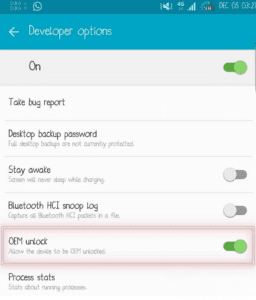
OEM Unlocking Android، یک ویژگی در Android Lollipop و Marshmallow است که به کاربران امکان می دهد برای کنترل و سفارشی سازی بیشتر بوت لودر دستگاه خود را باز کنند. این برای کاربران پیشرفته مفید است اما می تواند خطرناک باشد و گارانتی دستگاه را باطل کند.
برای یادگیری ادامه مطلب را بررسی کنید نحوه دانلود Google GApps برای اندروید 7.x Nougat – 2018 [همه رام ها].
در مورد این پست با نوشتن در بخش نظرات زیر می توانید سوالات خود را بپرسید.






